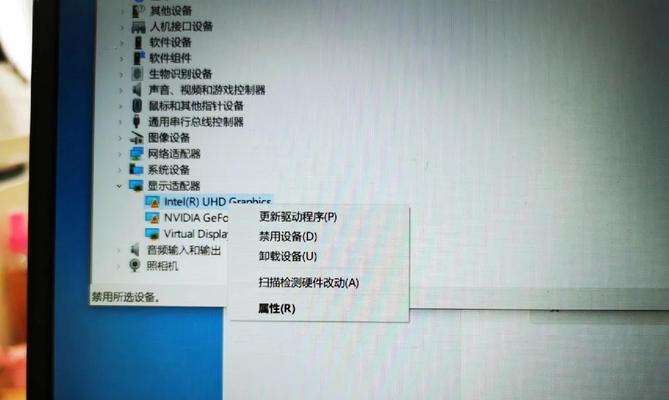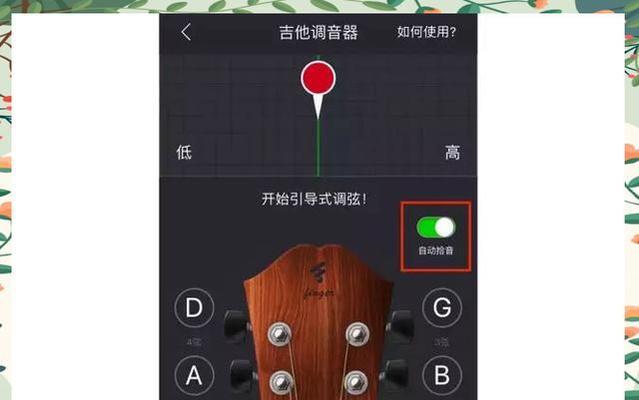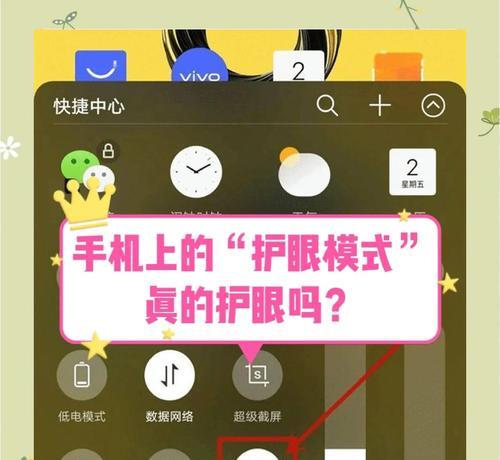在使用电脑的过程中,我们常常会发现系统自带的壁纸不符合个人的审美或者风格喜好,尤其是对于新购买的台式电脑来说,厂商预装的壁纸往往与用户的个性化需求相去甚远。如何快速且正确地删除这些自带壁纸呢?本文将详细介绍台式电脑自带壁纸的删除方法,帮助您轻松打造个性化的电脑桌面环境。
一、了解台式电脑自带壁纸
在进行删除操作之前,首先需要了解台式电脑自带壁纸的存放位置。通常情况下,这些壁纸被存储在系统的某个文件夹中,可能在“图片”、“壁纸”或“我的文档”等相关目录下。识别这些壁纸的位置是成功删除的第一步。

二、台式电脑自带壁纸删除的步骤
1.找到壁纸文件夹
使用系统搜索功能:按下`Win`+`E`打开文件资源管理器,使用搜索框输入关键词如“壁纸”、“桌面背景”等,系统会列出相关文件。
手动查找:进入系统盘(一般为C盘)的`用户`文件夹,再进入对应用户的`图片`文件夹,查找名为“DesktopBackgrounds”或“Wallpaper”的子文件夹。
2.预览并选择要删除的壁纸
在找到壁纸文件夹后,我们可以先预览壁纸。选择一张你确定要删除的壁纸,右击选择“删除”,或者选中该壁纸,然后按`Delete`键进行删除。
3.执行删除操作
选择壁纸进行删除:在预览确认后,选中所有想要删除的壁纸图片,重复上述的删除操作。
批量删除:如果壁纸数量较多,可以使用键盘上的`Ctrl`键配合鼠标点击来选择多个壁纸文件,然后再统一删除。
4.清空回收站
删除壁纸后,这些壁纸会被移动到回收站中。为了彻底清除这些文件,需要进入回收站,并对里面的所有文件进行“清空回收站”操作。
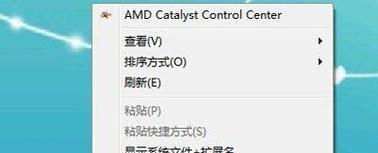
三、可能出现的问题及解决方法
问题一:无法删除壁纸
原因分析:可能存在权限问题,即当前用户没有足够的权限来删除这些文件。
解决方法:以管理员身份登录,然后再尝试删除操作。右击桌面,选择“个性化”,在“背景”选项卡下点击“浏览”来删除壁纸。
问题二:删除后壁纸依然存在
原因分析:壁纸可能被系统使用,或者在系统的某些隐藏文件夹中仍有备份。
解决方法:重启电脑,确保没有程序正在使用这些壁纸文件,然后再进行删除操作。
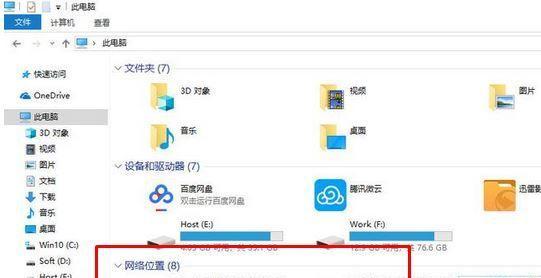
四、避免误删重要文件
在执行删除操作前,请确保所删除的壁纸图片并非重要文件。可以事先进行备份,以防不小心删除了重要数据。操作时也需谨慎,避免删除系统文件夹下的其他文件。
五、
删除台式电脑自带壁纸并不是一件复杂的事情,通过上述的步骤,我们可以有效地清理掉不想要的系统壁纸,使电脑桌面更加符合个人喜好。不过,在进行文件操作时,重要的是要小心谨慎,以免误删重要文件或造成系统不稳定。希望本文提供的方法能够帮助你轻松完成台式电脑自带壁纸的删除任务,并让电脑桌面焕然一新。